Wi-Fiスポットへの自動接続機能を利用しない方法【iOS/Android】
ギガぞうWi-Fi よくあるご質問
アプリのメニューより以下の設定変更を行うことで、ギガぞうWi-Fiスポットへの自動接続機能を止めることができます。
iOSの場合
iOS 11以上の場合のみ設定可能です。
Wi2eap、au_Wi-Fi2、Beach WiFiの自動接続を止める
1.「メニュー」をタップする
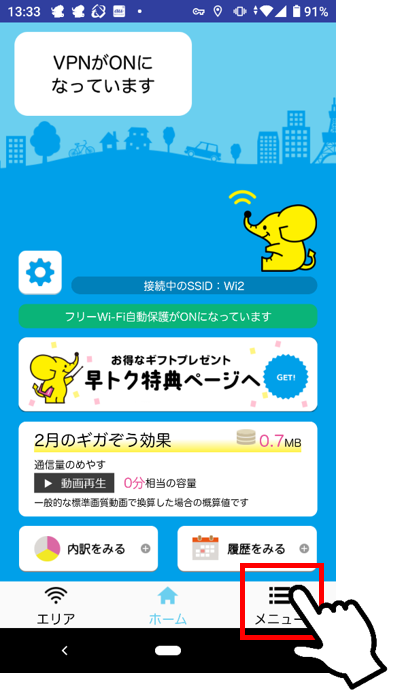
2.「Wi-Fiエリアオプション」をタップする
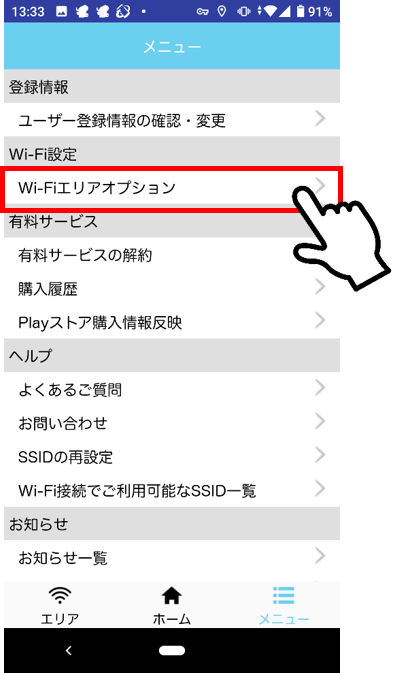
3.「SSID"Wi2eap"の自動接続」をOFFにする
4.「SSID"au_Wi-Fi2の自動接続」をOFFにする
5.「SSID"Beach WiFiの自動接続」をOFFにする
Wi2eapの例
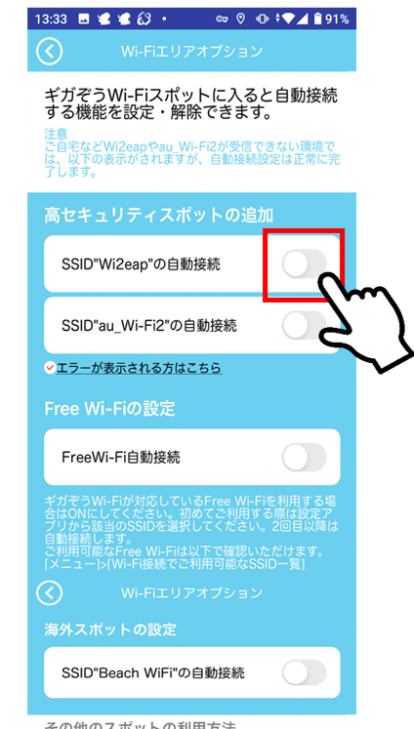
その他のWi-Fiの自動接続を止める
-
※自動接続を止めたいWi-Fiが受信できる環境での操作となります。
1.OSの「設定」をタップする
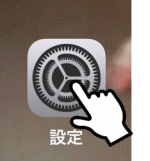
2.「Wi-Fi」をタップする
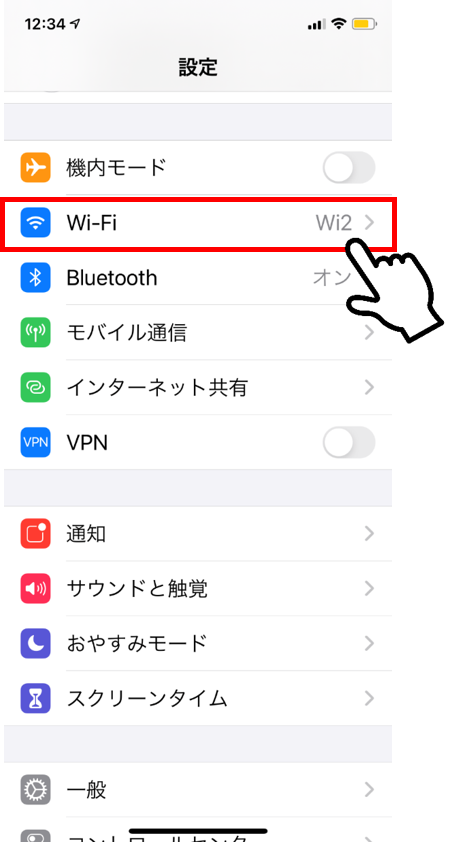
3.自動接続を止めたいWi-Fiの「i」マークをタップする
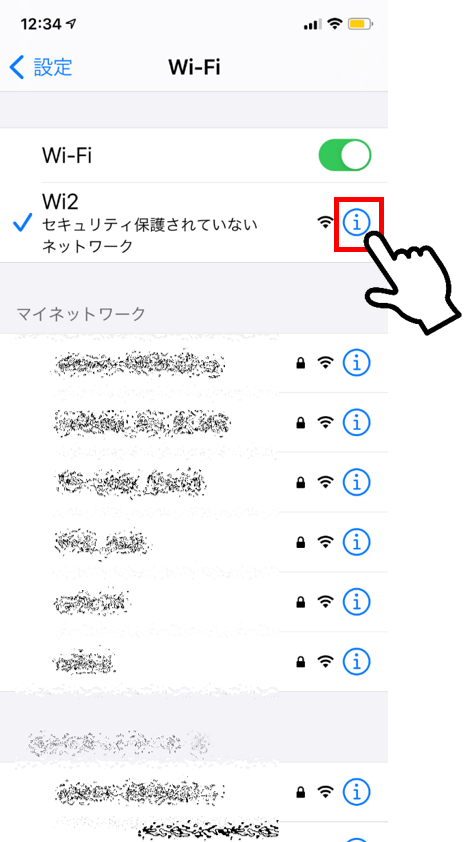
4.「自動接続」をOFFにする
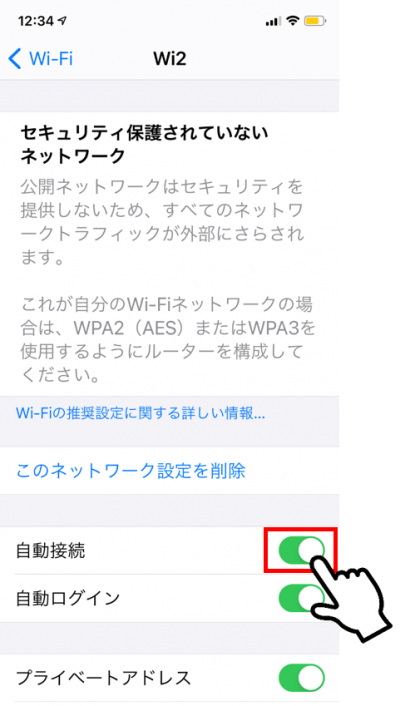
「自動接続」がOFFになったところ
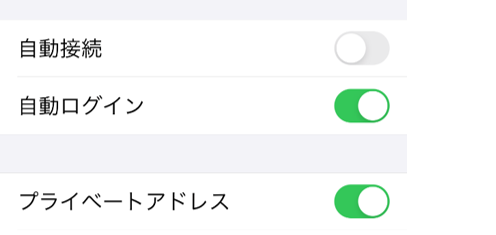
以上でWi-Fiスポットのご利用が止まります。
Androidの場合
1.「メニュー」をタップする
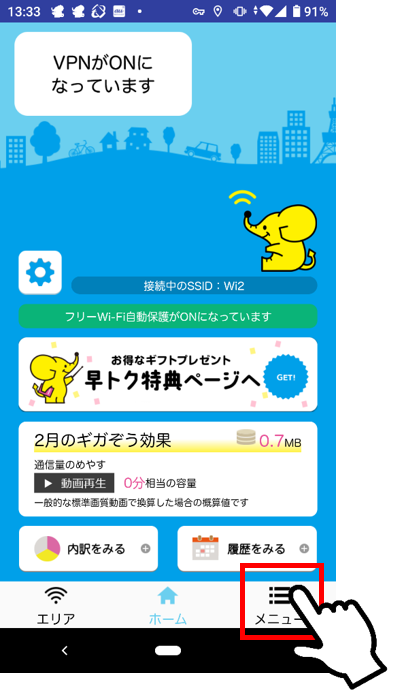
2.「Wi-Fiエリアオプション」をタップする
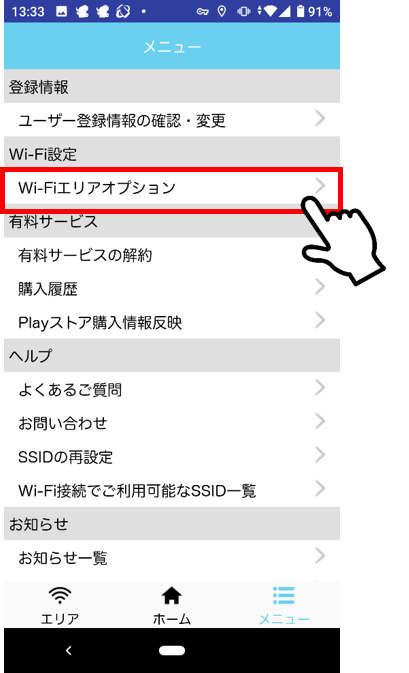
3.「ギガぞうWi-Fiスポットに自動接続しない」をONする
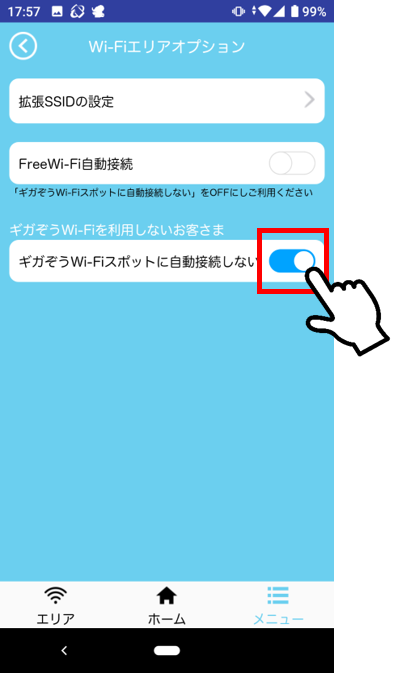
以上でWi-Fiスポットのご利用が止まります。
-
※2021年03月01日時点の情報を元に作成されたQ&Aです。
お困りごとは解決しましたか?
本サイトで解決できない場合は以下へご相談ください。

